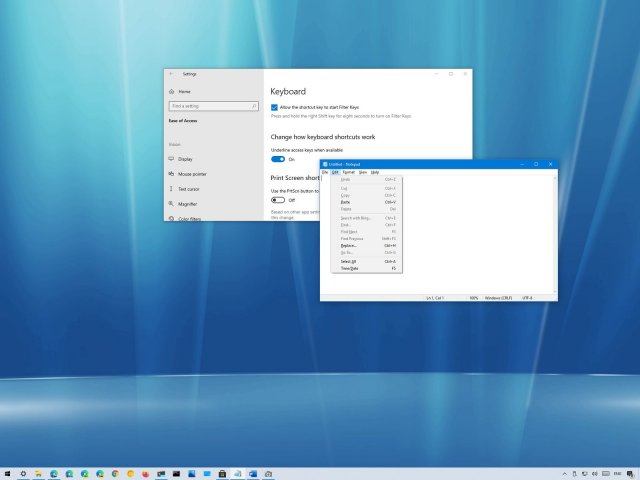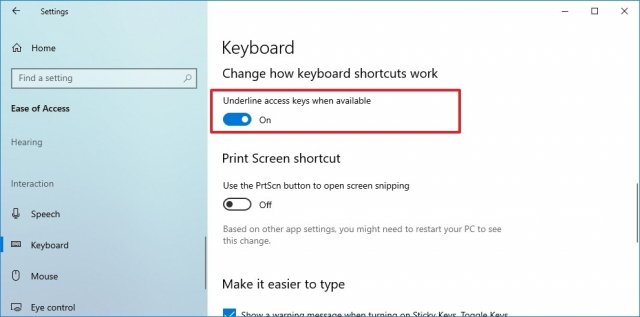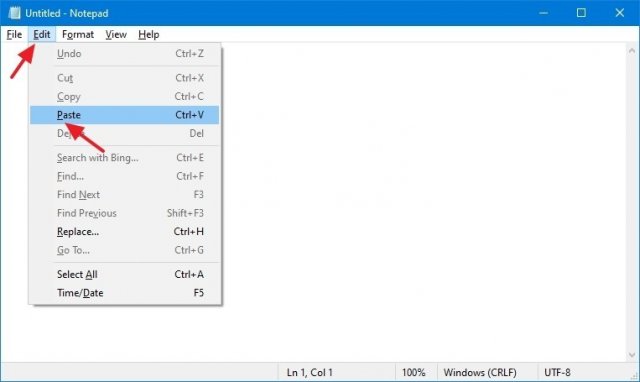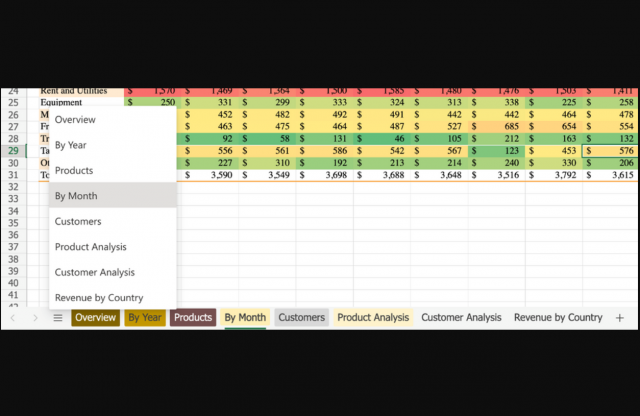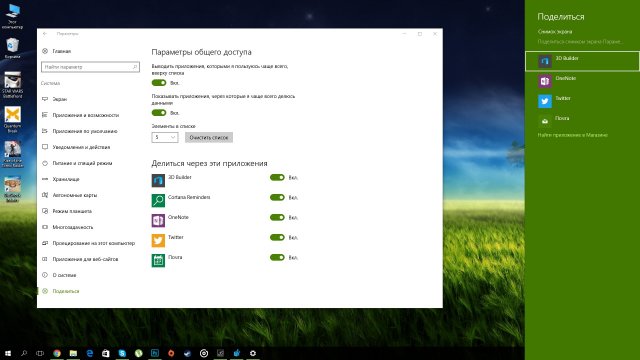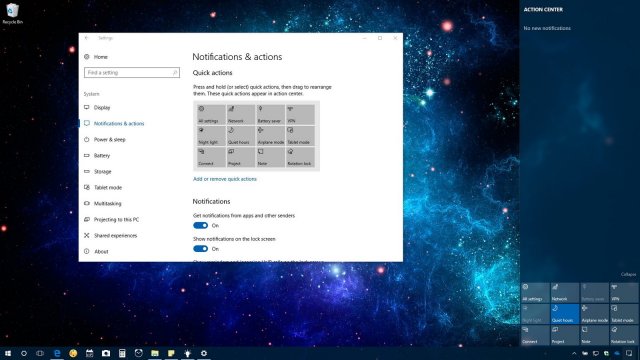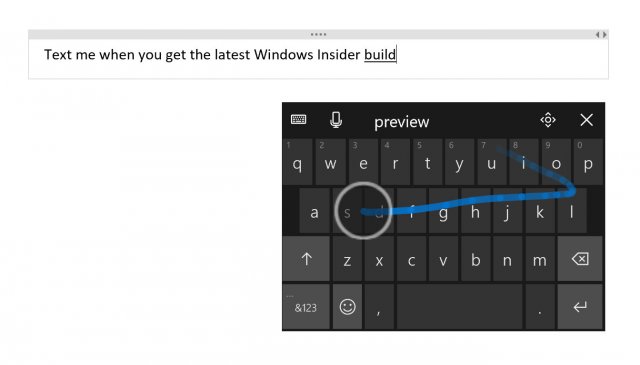Как включить и использовать сочетание клавиш Alt-подчеркивание в Windows 10
- Категория: Windows 10
- Дата: 10 июня 2021 г. в 21:56
- Просмотров: 9212
Быстрые действия с применением подчёркивания позволят ускорить навигацию по системе Windows 10.
В операционной системе Windows 10 использование сочетания клавиш клавиатуры с подчёркиванием применяется уже давно. Этот подход позволяет быстрее передвигаться по интерфейсу, выбирать элементы меню и другие без применения мыши.
Данная функциональность срабатывает при помощи подчёркивания буквы в метке команды. Подчёркнутая буква указывает на кнопку на клавиатуре, на которую нужно нажать вместе с кнопкой «Alt» для выбора этой команды. В предыдущих версиях Windows данная функциональность была включена изначально, но теперь нужно включать у неё самостоятельно.
Если вы хотите работать с Windows 10 быстрее, использование сочетания клавиш Alt-подчеркивание включается в приложение «Параметры». В этой статье рассказано, как просто включить и выключить эту функцию для ускорения навигации по меню и выбора элементов интерфейса.
Включение Alt-подчеркивание
- Откройте приложение «Параметры».
- Перейдите в раздел «Специальные возможности».
- В панели слева нажмите «Клавиатура».
- В разделении «Изменить действие для сочетаний клавиш» активируйте «Подчёркивать клавиши доступа, когда они доступны».
Отключается функциональность так же, как описано выше.
Как использовать Alt-подчеркивание в Windows 10
- Нажмите на кнопку «Пуск».
- Введите в поиск название приложения, вроде «Блокнот».
- Нажмите клавишу Alt и нажмите букву с подчёркиванием, чтобы выбрать элемент.
Например, нажатие клавиш Alt + E откроет меню «Правка» в Блокноте. Посмотрите в меню, какая буква подчёркнута в названии разных команд. Нажимайте на эту букву вместе с Alt для запуска команды.
Похожие новости
Наши спонсоры
- Комментарии
Информация
Посетители, находящиеся в группе Гости, не могут оставлять комментарии к данной
публикации.